目次
関連記事:InDesignで作成したドキュメントを翻訳したい方へ(Trados編)
前回はTradosを使用してInDesignの翻訳をする方法についてお伝えしました。Tradosは業界でもかなり有名な翻訳支援ツールですが、Memsourceという翻訳支援ツールも有名です。
今回はTradosとMemsourceの主要な違いを解説するとともに、Memsourceを用いて、InDesignで作成されたドキュメントを効率・コストパフォーマンスを高く翻訳する方法について説明します。
TradosとMemsourceの違いは?
翻訳を依頼するお客様の視点からすると、Tradosを使ってもMemsourceを使っても、特に大きな差異があるわけではありません。ただ、大きく以下の2点が異なります。
・TradosはPCにインストールするタイプのツールであるが、Memsourceはクラウド型の翻訳支援ツールである
・Tradosで翻訳する場合は、翻訳者側もTradosを所有していなければならないが、Memsourceは翻訳会社側がMemsourceのプロジェクトマネージャーアカウントを所有していれば、アサインされた翻訳者は無料でツールが使える
Memsourceは翻訳者側が費用を負担せずとも使用できるというメリットがあるため、Tradosと比べると、翻訳に対応できる翻訳者の幅が広がる、と言えるかもしれません。
Memsourceを使う場合でも、InDesignファイルをそのまま翻訳会社に送ってOK
Memsourceを使う場合でも、Trados同様、InDesignのファイルをそのまま翻訳会社に送れば大丈夫です。MemsourceでそのままInDesignのテキストを読み込み、翻訳することができます。
ただ、Trados同様、Illustratorの文字については読み込むことができませんので、Illustrator内の文字については、WordやExcelに転記することが必要です。
Memsourceを使えば、お客様側での最終校正が楽になるかも?
InDesignに訳文を流し込み終わった状態でチェックし、修正を依頼する…というのは、少し面倒な作業かもしれません。ただ、Memsourceは先にも述べたように翻訳会社側がプロジェクトマネージャーアカウントを所有していれば、翻訳者アカウントは無料で作成・使用することができます。そのため、翻訳会社の方でお客様の校正用アカウントを作成すれば、訳文の最終確認が楽になるでしょう。
Memsourceで作業する場合、例えば英語→日本語の翻訳の場合、1文ごとに左側に英語、右側に日本語が表示されます。また、Memsourceで修正を行えば、それがメモリに反映されるため、次回以降の翻訳にもお客様の修正内容を活かすことができます。
Memsourceは、翻訳者側は(翻訳会社によってプロジェクトにアサインされれば)無料で使用できるというメリットがあります。
Tradosはどちらかというと技術系分野に強みを持つ翻訳者が所有しているソフトなので、それ以外の分野の場合、あまり多くリソースがない…という問題が生じる場合があります。
対してMemsourceでは、基本的には翻訳者側に機能を学ぶ意欲さえあれば誰でも使えるので、対応できるリソースの幅が広がるでしょう。
また、お客様用のアカウントを作成することも可能かと思いますので、ご希望の場合はWIP・翻訳会社に問い合わせてみてください。


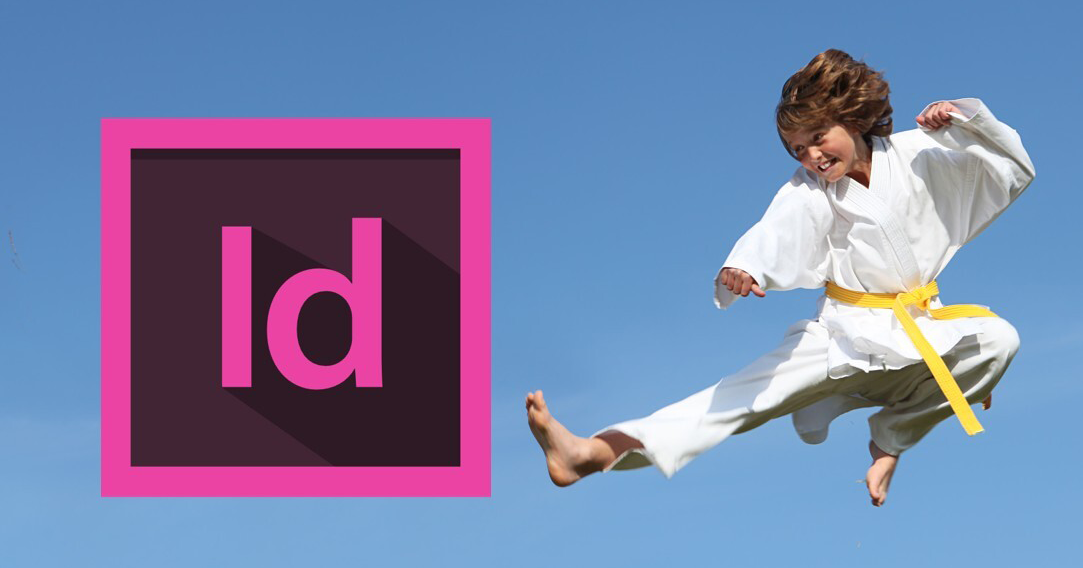















Sep. 13, 2021